Vamos a explicarte cómo cambiar el tipo de letra cuando escribes en WhatsApp, de forma que puedas ser un poco más original a la hora de enviar tus mensajes. Hay algunos métodos diferentes que puedes utilizar, y vamos a intentar repasarlos todos y explicártelos de forma corta y sencilla para que puedas elegir cuál utilizar.
Lo que vamos a hacer no es cambiar el tipo de fuente, ya que WhatsApp solo usa una, y si cambias la fuente en tu móvil lo cambios no los verá la otra persona. Por lo tanto, vamos a centrarnos en los métodos para que otras personas sí vean los cambios en la letra, que son los de cambiar la tipografía o recurrir a letras de código Unicode.
Selecciona el texto y busca las opciones
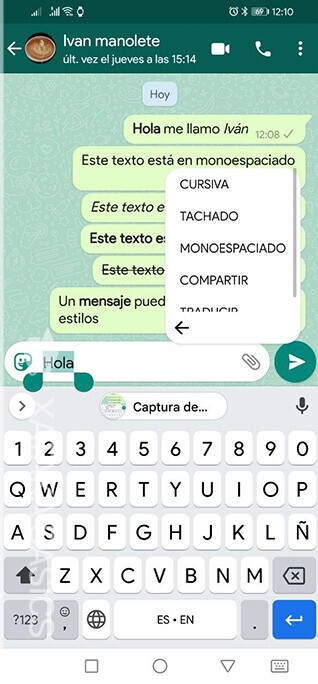
La primera opción es la genérica. Seleccionar el texto que quieras y elegir la opción de cambiar tipografía que aparecerá en el menú desplegable. La manera de hacerlo y verse la opción varía en Android e iOS, pero dentro de este menú podrás elegir entre cursiva, tachado, y otros tipos de letra para utilizar en el fragmento de texto seleccionado.
Aquí, vas a poder seleccionar diferentes partes de un texto antes de enviarlo, y a cada una darle un formato diferente para crear la composición que quieras. Luego, una vez lo tengas todo a tu gusto ya podrás enviarlo con tranquilidad.
Utiliza los códigos de tipografía

Otra alternativa es utilizar los códigos tipográficos para escribir en negrita, cursiva, tachado y monoespaciado. Lo único que tienes que hacer es poner al principio y al final del fragmento de texto que quieras determinado código, y entonces el texto tendrá un formato u otro. Es lo mismo que con el menú, pero puedes hacerlo sin tener que ir seleccionando nada.
- Escribir en negrita con WhatsApp: Tienes que poner la palabra o frase que quieras poner en negrita entre asteriscos (*): *ejemplo*.
- Escribir en cursiva con WhatsApp: Tienes que poner la palabra o frase que quieras poner en cursiva entre guiones bajos (_): \_ejemplo\_.
- Escribir en tachado con WhatsApp: Tienes que poner la palabra o frase que quieras tachar entre virgulillas (~): ~ejemplo~.
- Escribir en monoespaciado con WhatsApp: Tienes que poner la palabra o frase que quieras poner en monoespaciado entre tres acentos abiertos (`): ```ejemplo```.
Utiliza una web de tipografía unicode
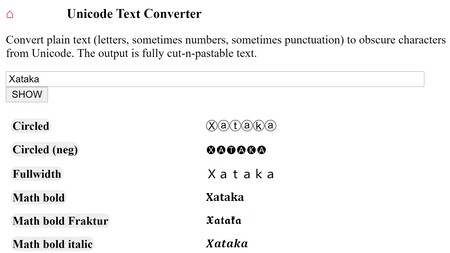
Otra opción es entrar en una web especializada en convertir cualquier texto en formato Unicode, como por ejemplo qaz.wtf/u/convert.cgi. Entra en ella desde tu ordenador o tu móvil, donde uses WhatsApp, escribe el texto que quieras y pulsa en Show, de forma que la web te muestre todas las combinaciones.
Técnicamente hablando, esta web no te ofrece tipografías, sino determinadas combinaciones de códigos y símbolos que sí serán vistas igual por la persona que reciba el mensaje. Simplemente, selecciona y copia el resultado que más te guste, y luego pégalo en WhatsApp y envíalo. También va a servir en otras aplicaciones.
Utiliza un teclado unicode
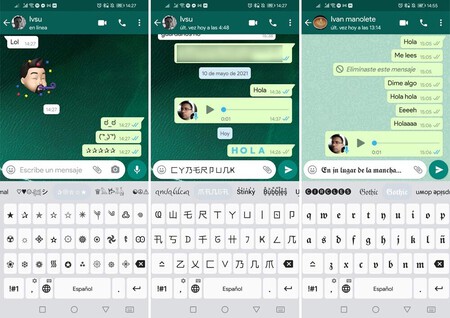
Y la cuarta alternativa sería utilizar un teclado que soporte los códigos de unicode, y que por lo tanto te permita usar letras diferentes que sean vistas por todos los demás. El más popular y recomendado es Fonts, que está disponible para Android en Google Play y para iOS en la App Store. Tendrás que descargar el teclado y configurarlo como el que quieres utilizar.
Luego, simplemente tendrás que elegir una combinación de letras unicode y empezar a escribir para enviarlo. Funciona como un teclado normal en realidad, y además de letras también podrás utilizar otros tipos de símbolos.






Ver 0 comentarios